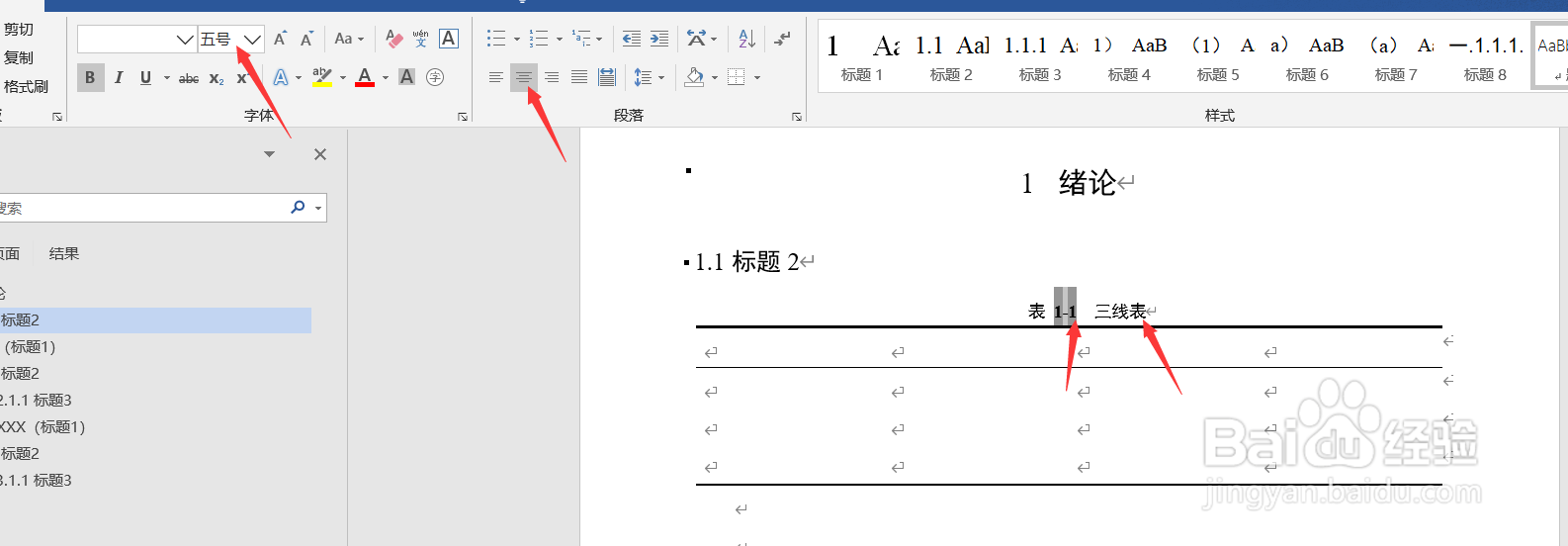1、第一步:选择插入表格
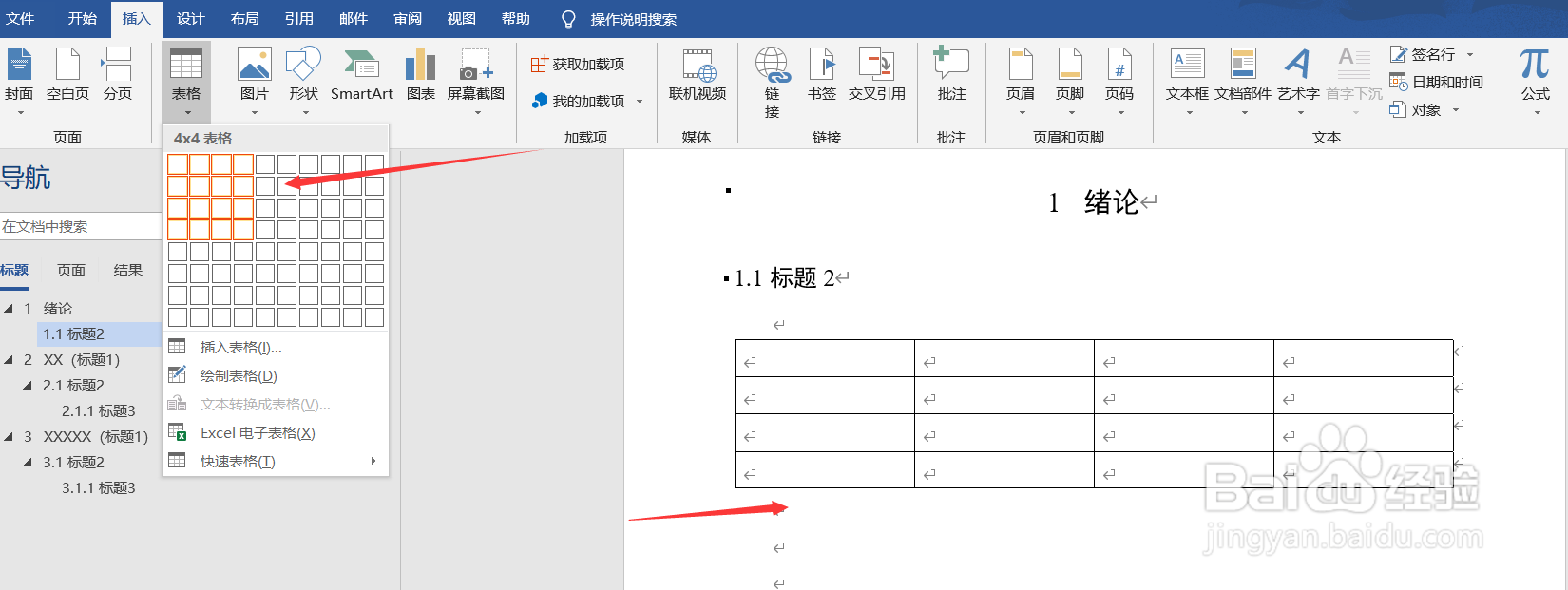
2、第二步:选中表格,然后选择设计,选择无边框。

3、第三步:同样选择表格,然后选择2.25磅用来制作上下边框。
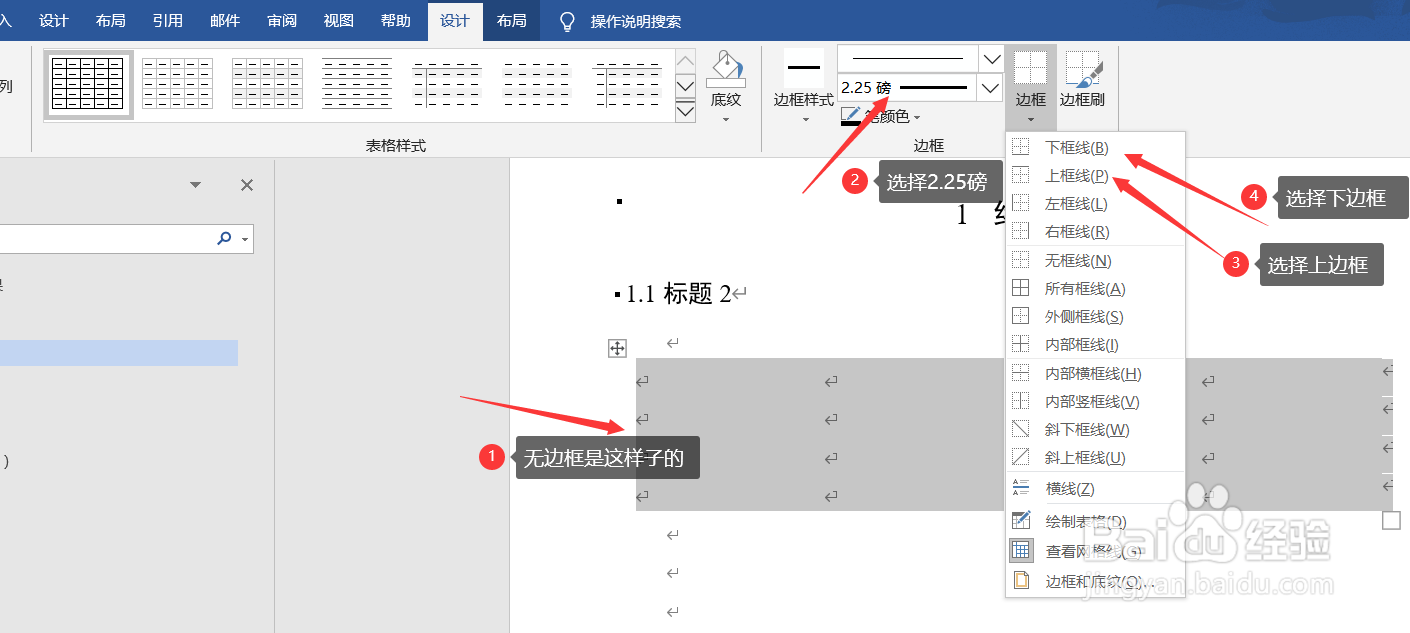
4、第四步:选择1磅,然后选择下边框。完成了三线表的制作。
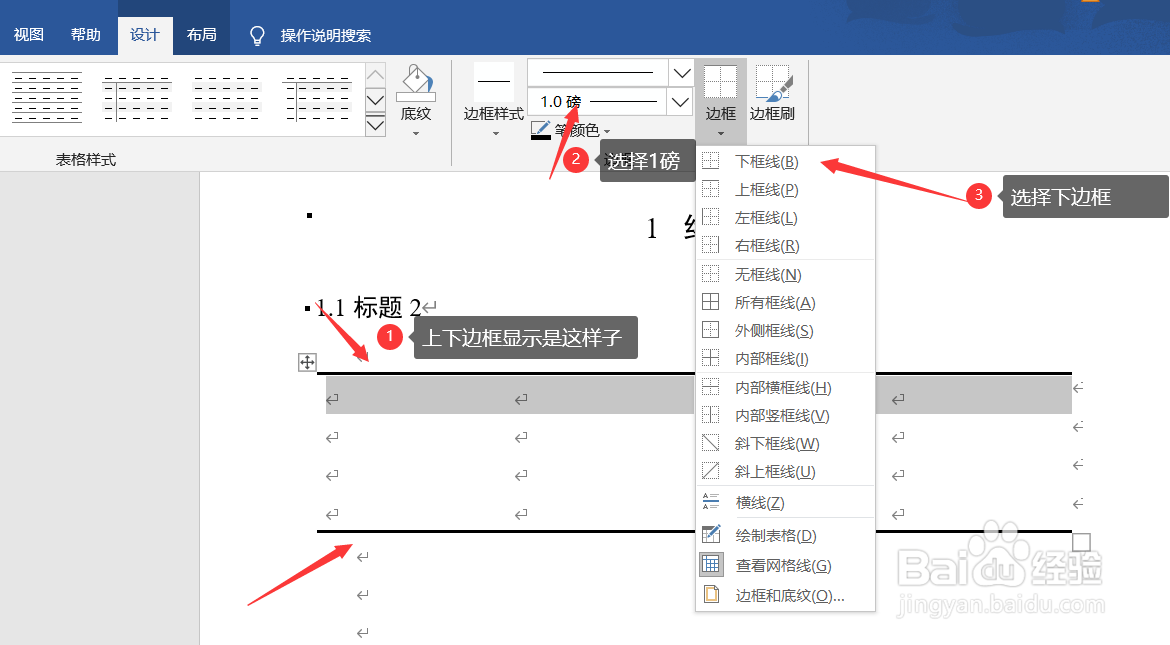
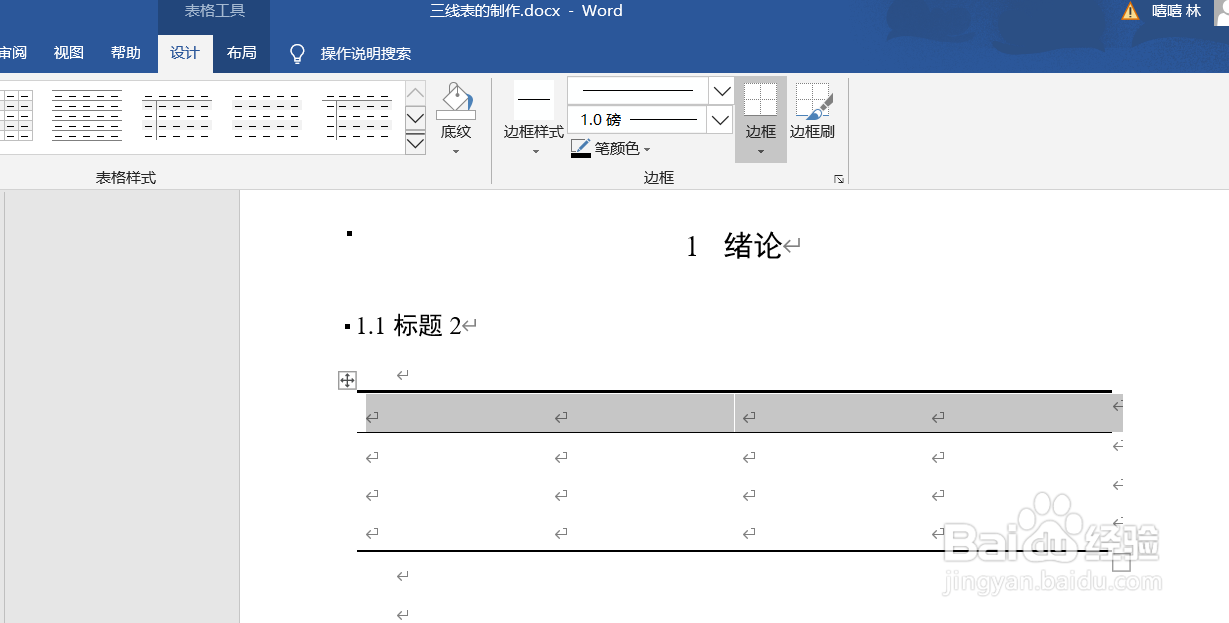
5、第五步:插入题注,制作表的编号和标题。选择引用,插入题注。
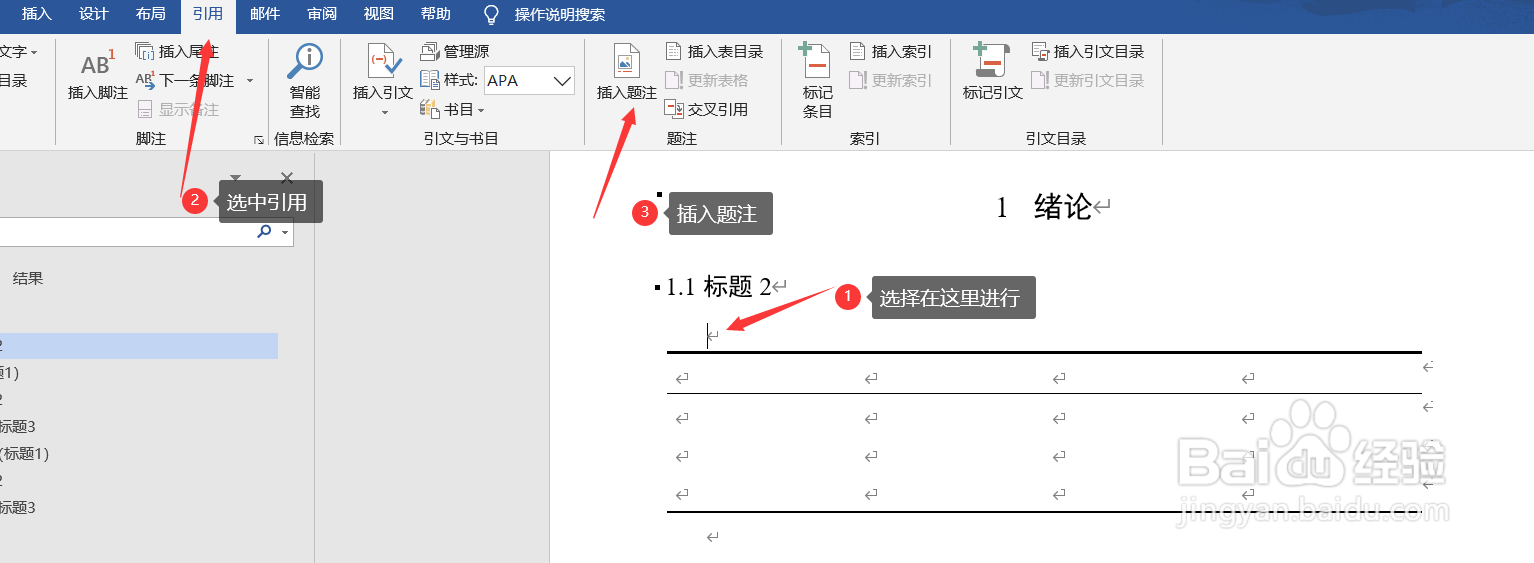
6、第六步:选择新建标签,然后输入“表”。(如果是图,就输入“图”)。然后如果需要根据章节进行的,则选择“编号”,然后打勾,点击确定。然后输入标题

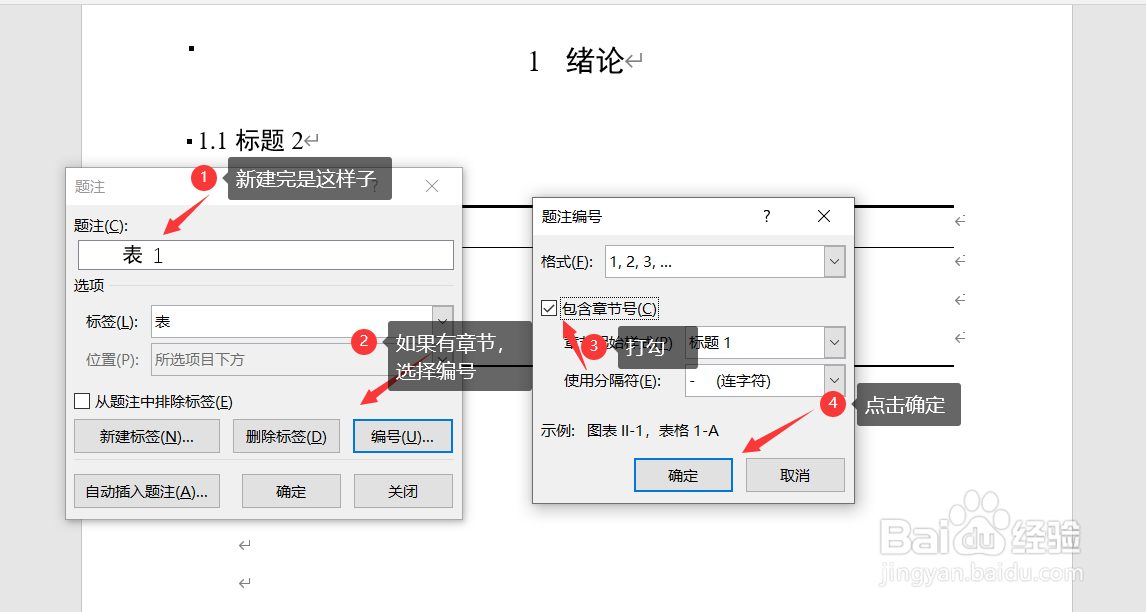
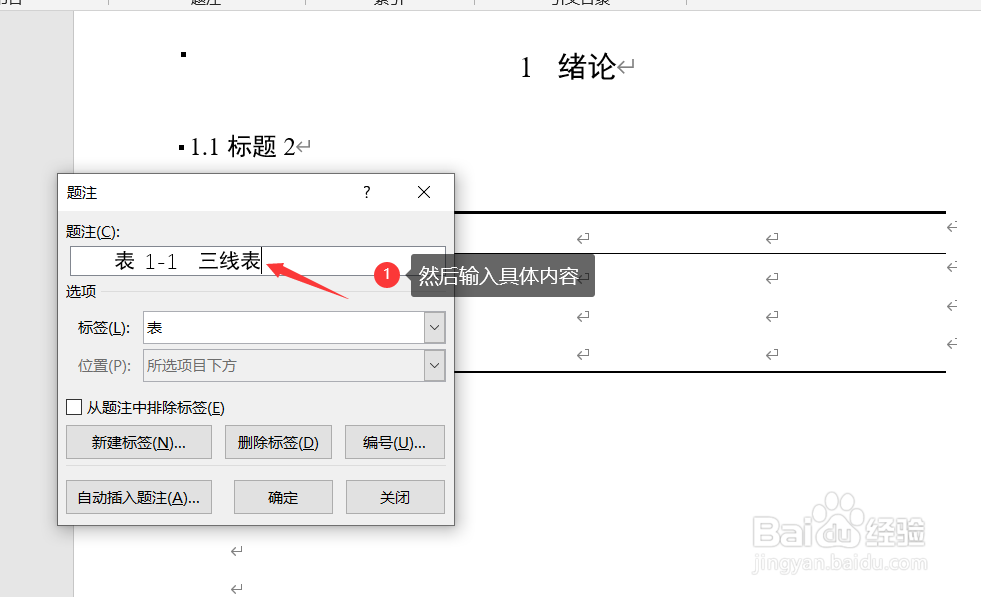
7、第七步:选中文字居中,然后设置5号字体,编号为罗马字体加粗。
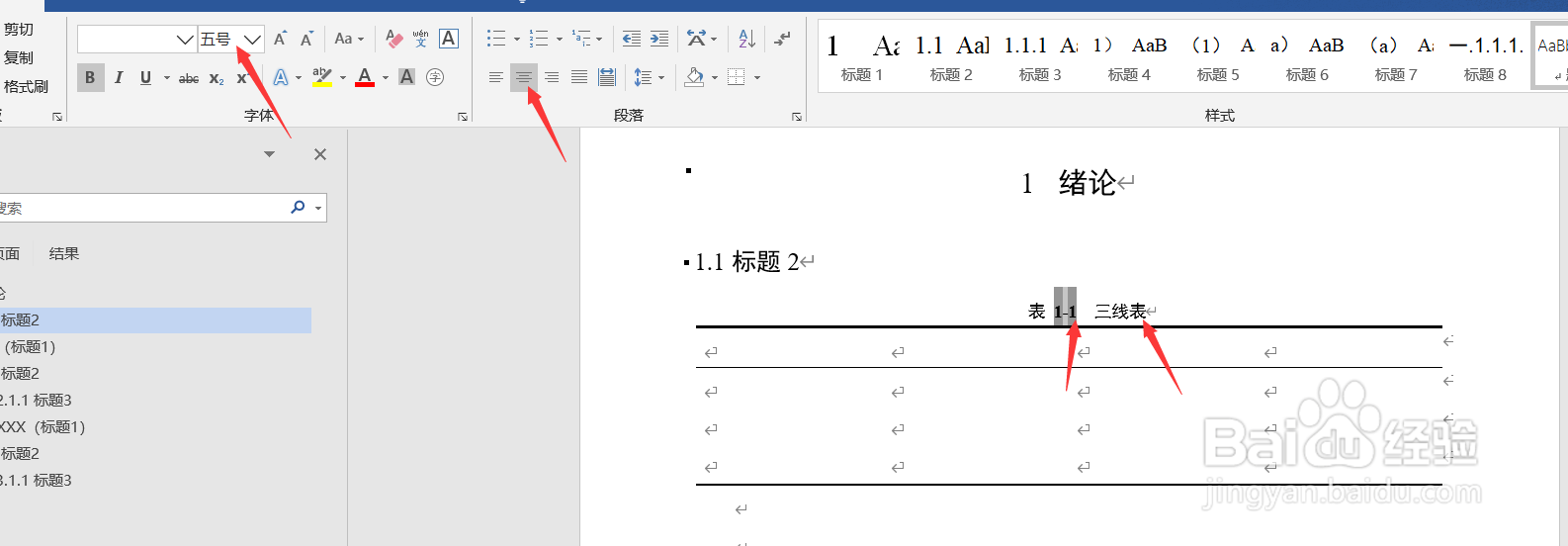
时间:2024-10-12 17:12:31
1、第一步:选择插入表格
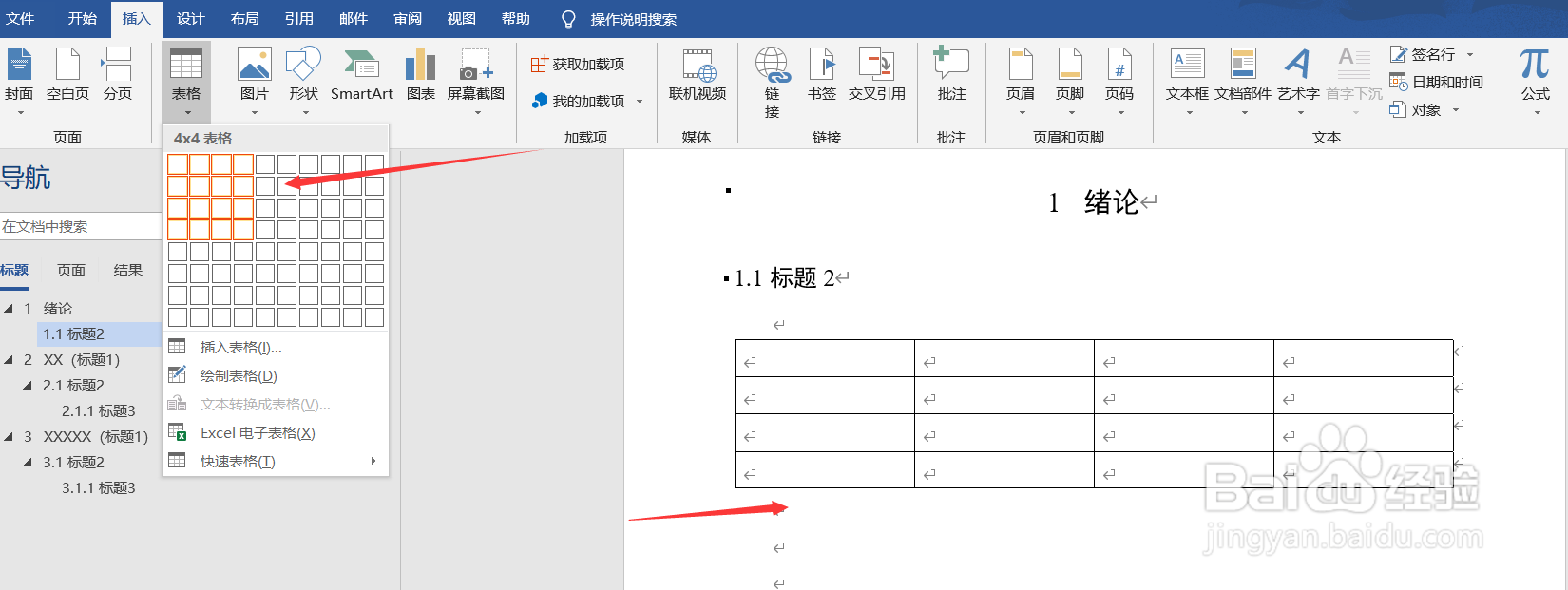
2、第二步:选中表格,然后选择设计,选择无边框。

3、第三步:同样选择表格,然后选择2.25磅用来制作上下边框。
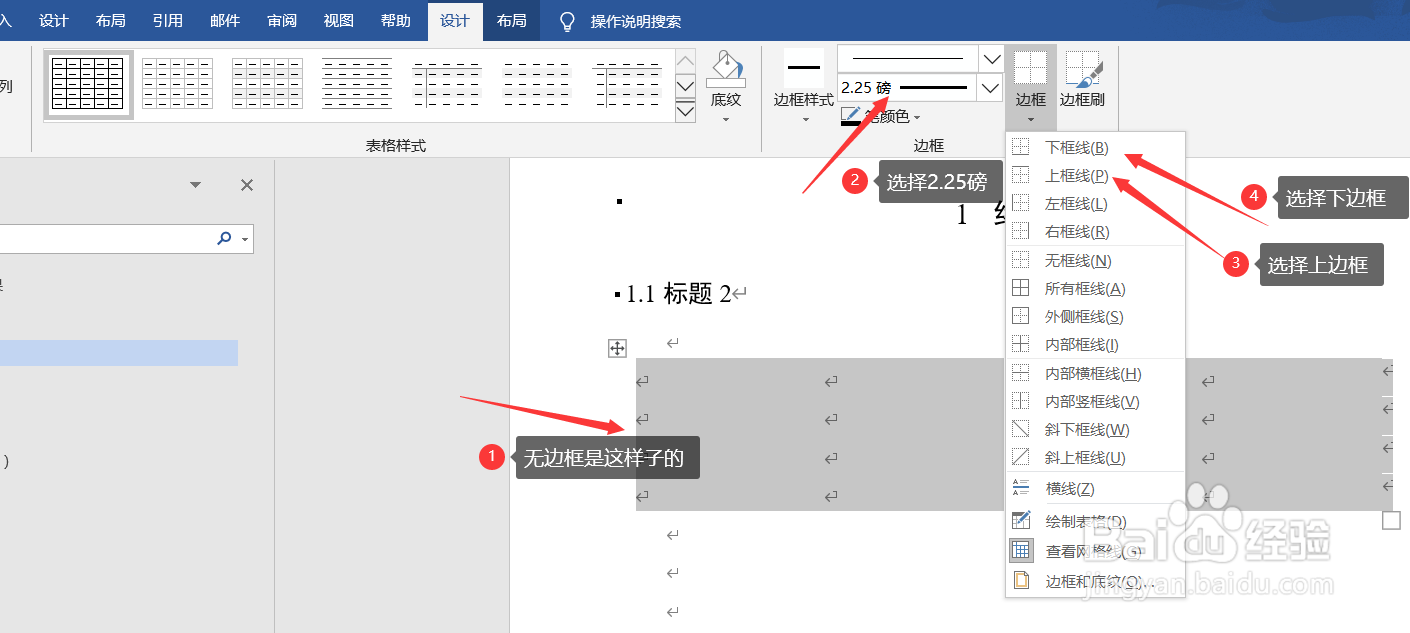
4、第四步:选择1磅,然后选择下边框。完成了三线表的制作。
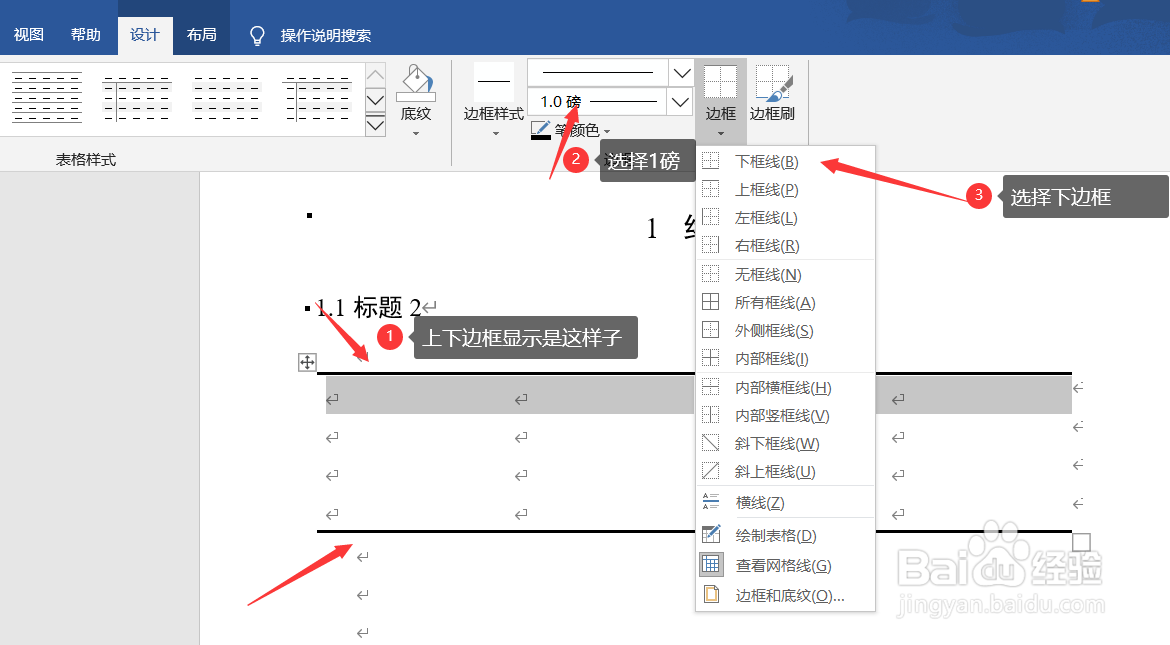
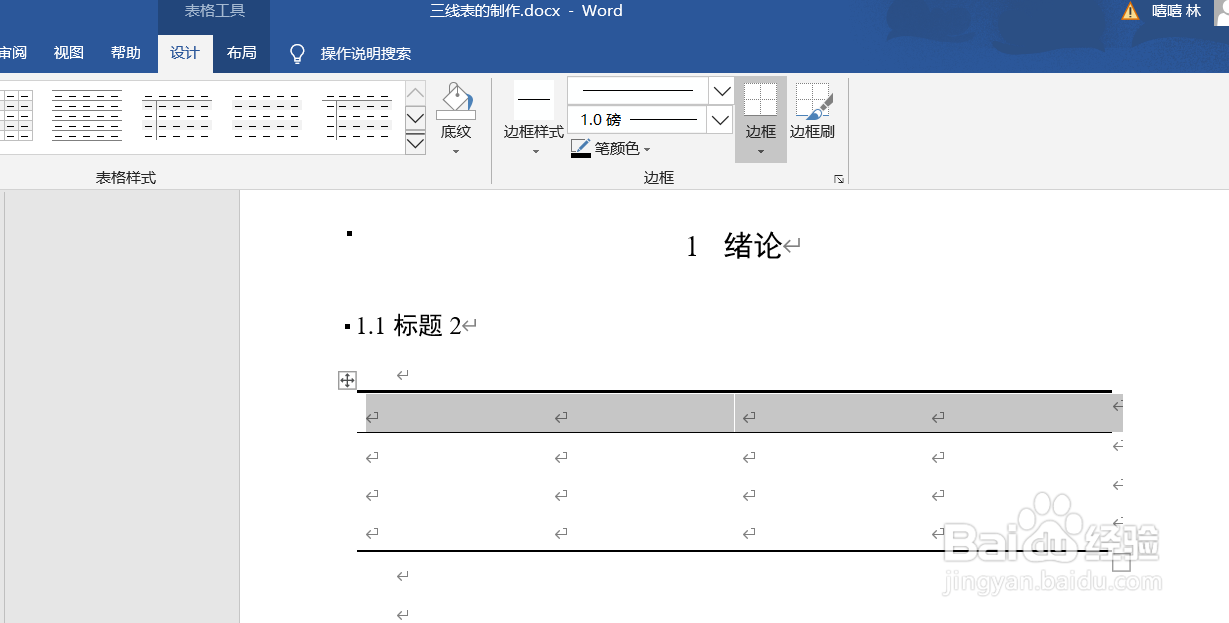
5、第五步:插入题注,制作表的编号和标题。选择引用,插入题注。
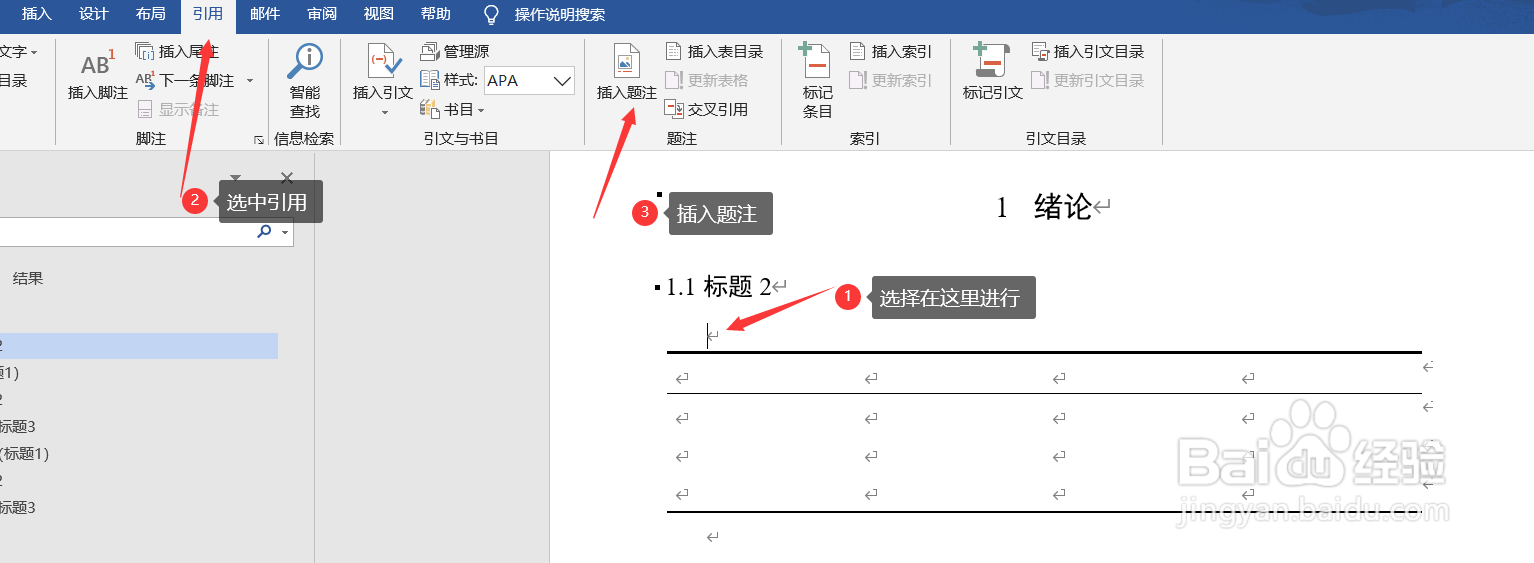
6、第六步:选择新建标签,然后输入“表”。(如果是图,就输入“图”)。然后如果需要根据章节进行的,则选择“编号”,然后打勾,点击确定。然后输入标题

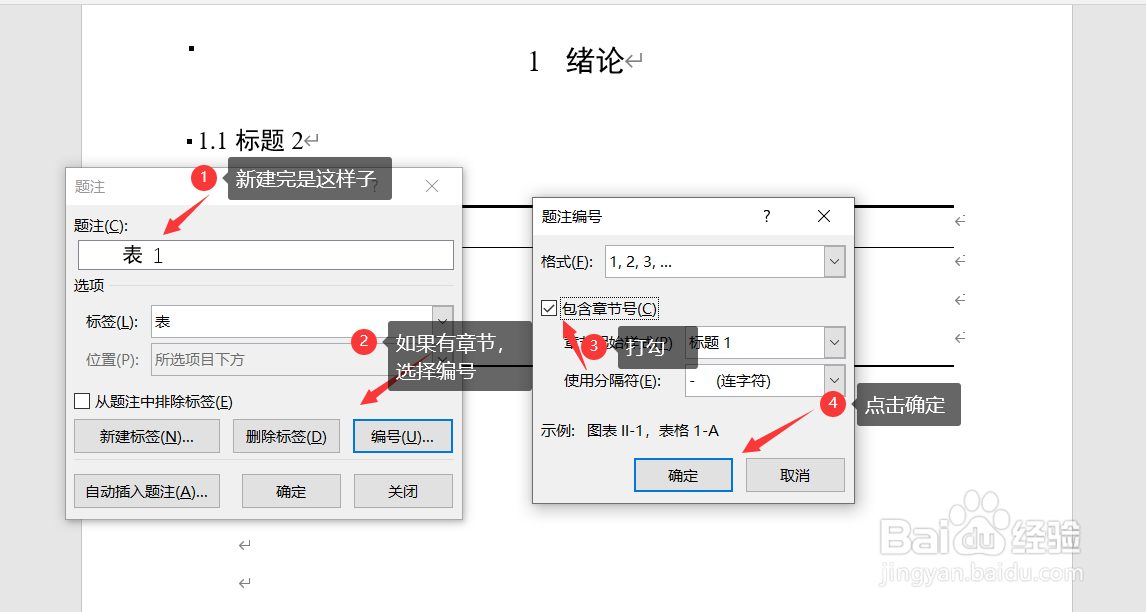
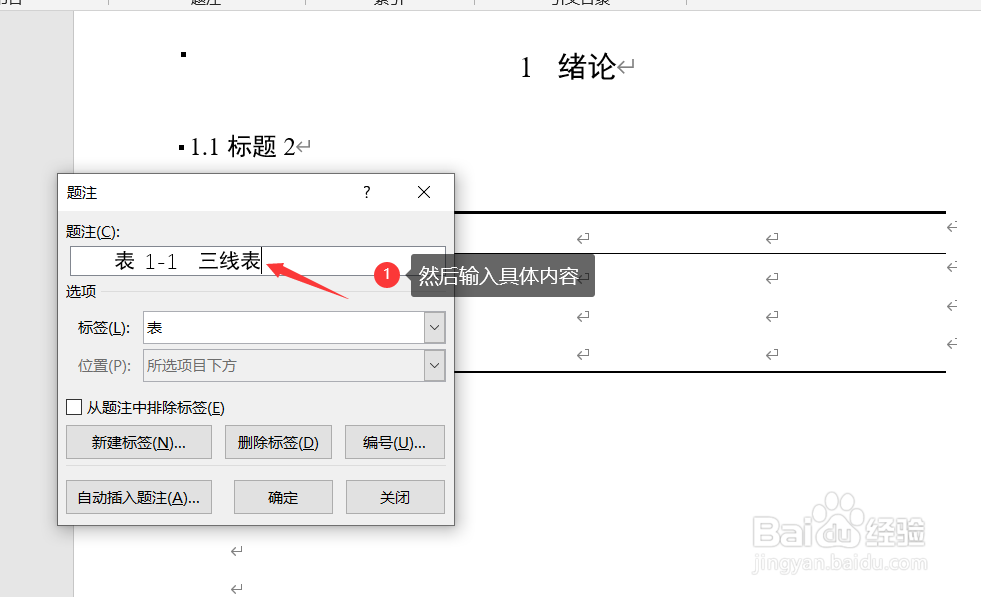
7、第七步:选中文字居中,然后设置5号字体,编号为罗马字体加粗。